Învățați cum să partajați locația pe Android folosind 3 abordări diferite
Dispozitivele Android oferă o varietate de metode ușor de utilizat pentru a vă împărtăși locația, făcând mai ușor ca niciodată să rămâneți conectat în timp real. În acest articol, vom explora modalitățile simple, dar eficiente, de a vă partaja locația pe Android, utilizând aplicații populare și funcții încorporate. Vom acoperi elementele esențiale, de la utilizarea Google Maps pentru partajarea precisă a locației până la trimiterea locației dvs. prin Google Messages. În plus, vom aborda importanța partajării locației prin canale de încredere și vom oferi sfaturi valoroase pentru cei care doresc să-și schimbe setările de locație. Rămâneți pe fază pentru o călătorie perspicace cum să partajați locația pe Android.
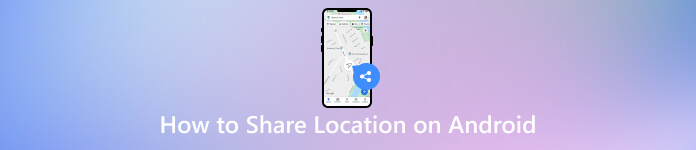
În acest articol:
Partea 1. Cum să partajați locația pe Android folosind 3 moduri
Primul drum. Utilizați Google Maps
Hărți Google este o aplicație versatilă de cartografiere și navigare dezvoltată de Google. În acest context, utilizatorii pot partaja locația lor live cu contactele. De asemenea, puteți folosi acest lucru pentru partajați locația pe iMessage. Aplicația oferă hărți detaliate, navigare și funcții de partajare a locației în timp real, ceea ce o face un instrument de utilizare pentru sarcinile legate de locație. Cum îți partajezi locația de pe Android la iPhone? Urmați pașii de mai jos.
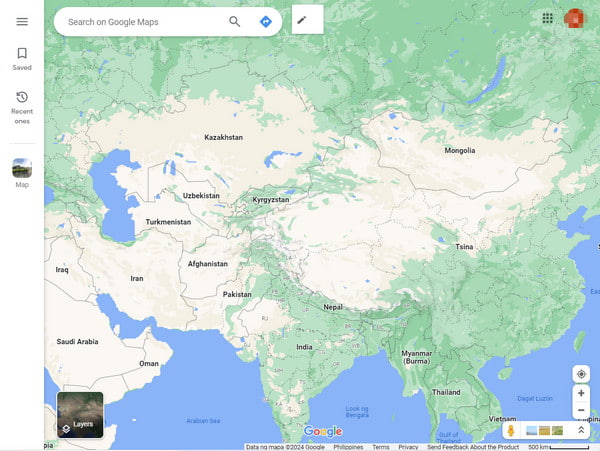
Deschideți Google Maps pe Android. Atingeți locația dvs. sau utilizați bara de căutare pentru a găsi și selecta locația dvs. curentă.
Atingeți pe punct albastru care exprimă locația dvs. Se va deschide un meniu în partea de jos a ecranului.
Alegeți perioada în care doriți să vă împărtășiți locația live, cum ar fi 15 minute, 1 oră etc.
Alegeți persoana de contact cu care doriți să partajați locația dvs. live. Confirmați și trimiteți locația dvs. live contactului selectat.
Calea a 2-a. Distribuie prin Google Messages
Mesaje Google este o aplicație de mesagerie concepută de Google pentru dispozitive Android. Mesajele text tradiționale includ funcții multimedia precum partajarea de imagini, videoclipuri și locații. Funcția de partajare a locației din Google Messages permite utilizatorilor să trimită locația lor curentă direct persoanelor de contact prin intermediul conversațiilor prin mesagerie. Citiți și copiați pașii de mai jos pentru a afla cum să trimiteți locația pe Android folosind aplicația de mesagerie.
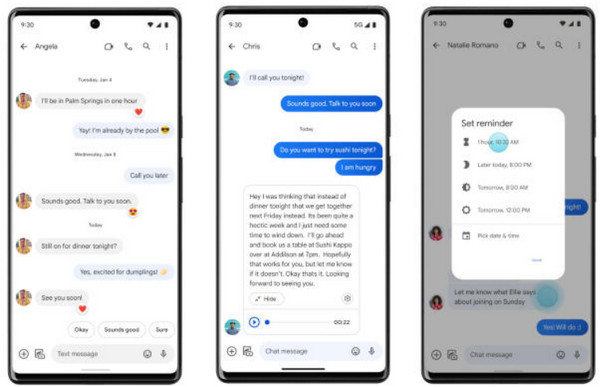
Găsiți aplicația Google Messages pe dispozitivul dvs. Android și alegeți persoana de contact sau deschideți chatul cu care doriți să vă împărtășiți locația.
Căutați atașament butonul și atingeți-l, alegeți locația din opțiune, activați serviciile de localizare dacă vi se solicită și selectați intervalul pentru care doriți să vă partajați locația.
Confirmați și trimiteți locația dvs. către contactul selectat.
Calea a 3-a. Trimiteți locația dvs. prin conținut de încredere
Contacte de încredere este o aplicație de siguranță și de partajare a locației dezvoltată de Google. Este conceput pentru ca utilizatorii să-și partajeze locația în timp real cu prietenii și membrii familiei de încredere. Aplicația include funcții precum partajarea proactivă a locației în timpul situațiilor de urgență, permițând persoanelor de contact selectate să vă verifice bunăstarea sau să vă primească locația în situații critice. Adaugă un strat de securitate pentru partajarea locației. Deși aplicația nu este disponibilă pe cea mai recentă versiune de Android, poți în continuare să folosești aplicația și să înveți cum să partajezi locația pe Android dacă dispozitivul tău încă are aceasta.
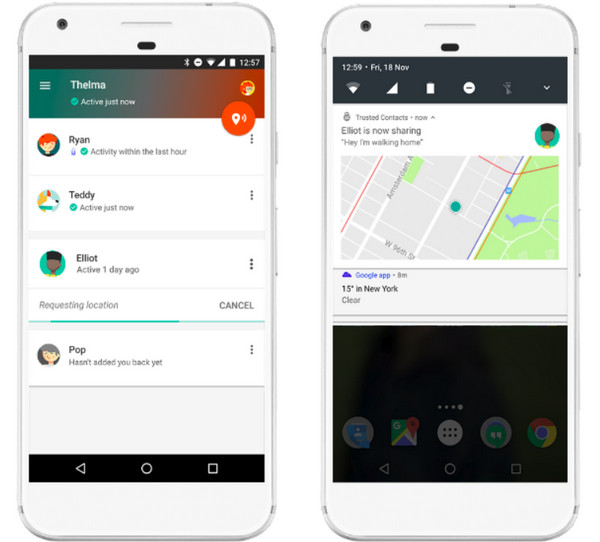
Descărcați aplicația Contacte de încredere, deschideți-o și urmați instrucțiunile de configurare; trebuie acordată permisiunea necesară pentru acces.
Alegeți contactul cu care doriți să vă transmiteți locația, atingeți opțiunea de partajare a locației și selectați durata sau până la oprirea manuală.
Confirmați solicitarea de partajare a locației.
Partea 2. Sfaturi: ce se întâmplă dacă doriți să vă schimbați locația
imyPass iPhone Changer Locație se dovedește a fi un instrument de încredere și ușor de utilizat pentru a modifica fără efort locația GPS pe iPhone. Eficiența și fiabilitatea aplicației sunt notabile, oferind o soluție rapidă și precisă pentru falsificarea locației, fie pentru îmbunătățirea jocurilor, fie pentru protecția vieții private. Versatilitatea imyPass iese în evidență, răspunzând nevoilor diverse ale utilizatorilor. Prin performanța sa perfectă, acest instrument se remarcă ca alegere preferată, oferind o soluție cuprinzătoare și simplă pentru cei care doresc să-și modifice locația iPhone-ului.
Începeți prin descărcarea și instalarea imyPass iPhone Location Changer pe computer. Puteți găsi descărcarea gratuită mai jos. Odată ce instalarea este finalizată, lansați instrumentul pentru a iniția modificările locației GPS pe iPhone.
După lansarea imyPass, faceți clic pe start butonul pentru a modifica sau simula locația iPhone-ului. Acest pas este esențial pentru a vă schimba locația virtuală într-o altă destinație fără probleme. Veți primi o solicitare pentru a vă conecta iPhone-ul la computer folosind un cablu fulger. Asigurați o conexiune stabilă pentru a facilita procesul de schimbare a locației.
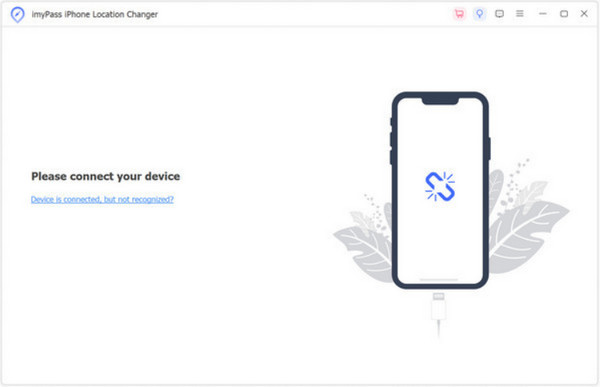
Odată ce iPhone-ul este conectat, navigați la meniul din partea stângă a interfeței principale și selectați Modificați locația. Această opțiune vă permite să personalizați noua locație în funcție de preferințele dvs.
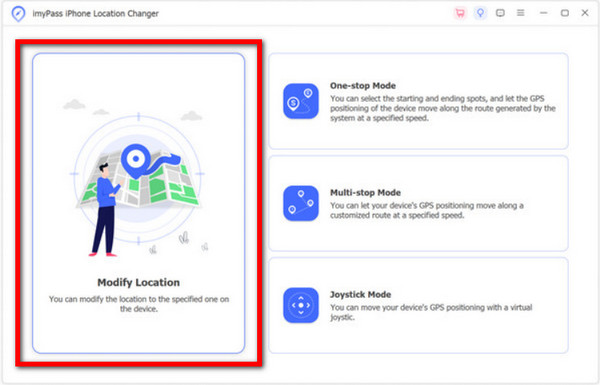
În acest pas, puteți introduce o anumită adresă sau puteți face clic pe orice punct de pe hartă. Această personalizare vă permite să alegeți destinația pe care doriți să o simulați. După selectare, faceți clic Începeți mutarea pentru a te muta instantaneu la destinația aleasă.
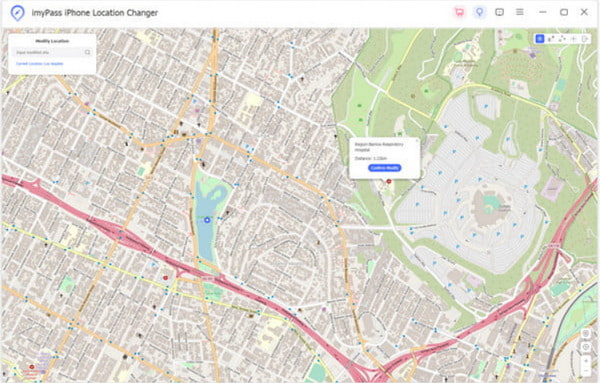
Întrebări frecvente.
-
Cum îmi partajez locația pe WhatsApp Android?
Pentru a vă partaja locul pe WhatsApp pentru Android, deschideți chat-ul cu persoana de contact sau grupul cu care doriți să vă partajați locația. Atingeți agrafa sau butonul +, alegeți Locație din opțiuni, apoi selectați fie Partajare locație live pentru partajare în timp real, fie Trimite locația curentă pentru un instantaneu unic. Personalizați durata dacă este necesar și atingeți Trimite pentru a vă partaja locația fără probleme.
-
Cum activez serviciile de localizare pe Android?
Pentru a activa serviciile de localizare pe Android, navigați la Setările dispozitivului și derulați în jos pentru a selecta Locație sau Securitate și locație. Comutați comutatorul de lângă Locație pentru a-l activa. Pentru mai multă personalizare, atingeți Mod și alegeți între Precizie ridicată, Economisire baterie sau Numai dispozitiv, în funcție de preferințele și nevoile dvs.
-
Poate cineva să-mi urmărească telefonul dacă locația mea este dezactivată?
Dacă locația dvs. este dezactivată, aceasta limitează semnificativ capacitatea altora de a vă urmări telefonul. În timp ce dezactivarea serviciilor de localizare îmbunătățește confidențialitatea, conectarea la rețele Wi-Fi sau mobile poate dezvălui locația dvs. generală furnizorilor de servicii. Pentru a maximiza confidențialitatea, luați în considerare dezactivarea serviciilor de localizare pentru anumite aplicații și utilizarea funcțiilor precum modul Avion.
-
Cum opresc partajarea locației mele live pe Android?
Pentru a opri partajarea locației dvs. live pe Android, deschideți aplicația pe care ați folosit-o pentru partajarea locației, găsiți conversația sau setările legate de partajarea locației și căutați o opțiune pentru a opri partajarea sau a elimina partajarea locației. Confirmați alegerea și partajarea locației live va fi oprită imediat. Examinați întotdeauna setările de confidențialitate și permisiunile pentru un control mai bun asupra informațiilor despre locație. În mod similar, puteți utiliza această metodă pentru a creați o locație falsă pe Google Maps.
-
Pot să-mi partajez locația cu cineva care nu are aceeași aplicație de partajare a locației?
Multe metode de partajare a locației, cum ar fi Google Maps și WhatsApp, vă permit să vă partajați locația cu cineva fără aceeași aplicație. Destinatarul primește de obicei un link sau un mesaj care deschide locația pe o pagină web sau îi solicită să folosească aplicația respectivă pe dispozitivul său.
Concluzie
Puteți partaja locația pe Android? Partajarea locației dvs. pe Android nu a fost niciodată mai accesibilă, datorită gamei de metode ușor de utilizat, detaliate în acest ghid. De la valorificarea capabilităților puternice ale Google Maps până la simplitatea partajării prin Google Messages, utilizatorii Android pot rămâne fără efort conectați cu prietenii și familia în timp real. În plus, importanța partajării locațiilor prin canale de încredere, exemplificată de aplicația Trusted Contacts, adaugă un nivel suplimentar de securitate în timpul situațiilor de urgență.
Soluții fierbinți
-
Deblocați iOS
-
Sfaturi privind parola
-
Parola Windows
-
Remediați Windows
-
Sfaturi pentru Windows
Schimbător de locație pentru iPhone
Schimbați locația pe iPhone cu 1 clic
Descărcare gratuită Descărcare gratuită
